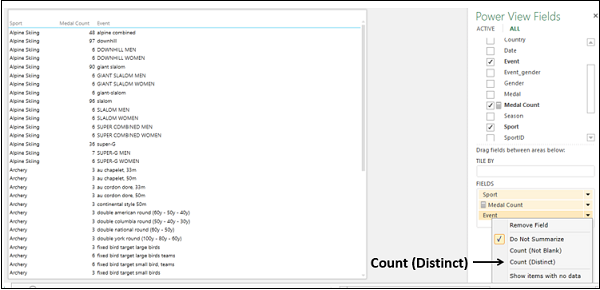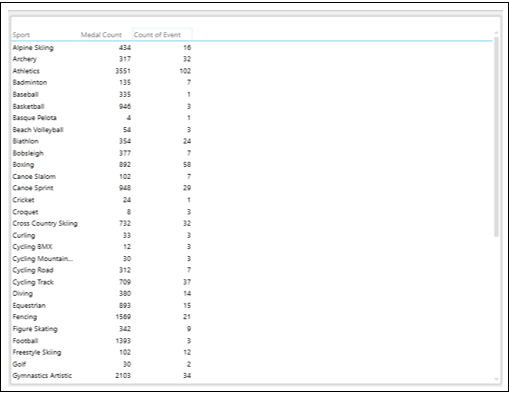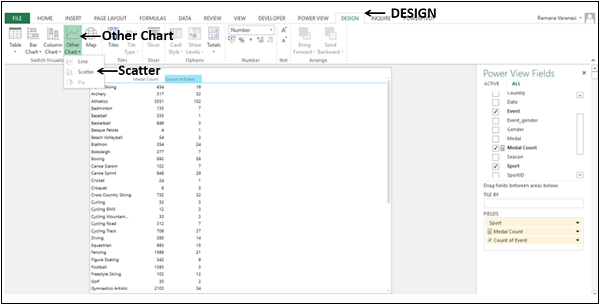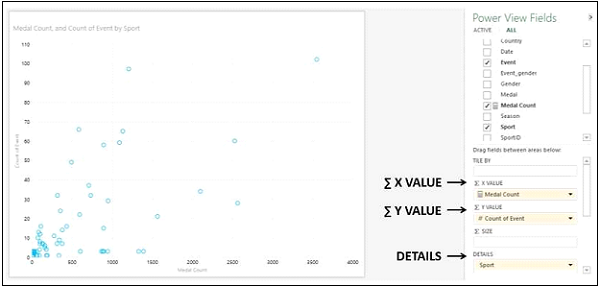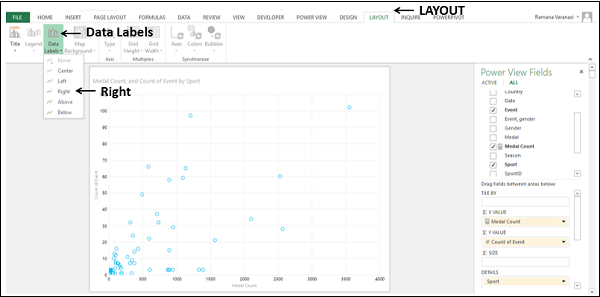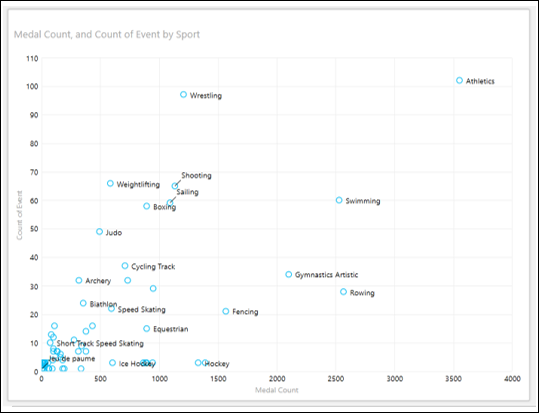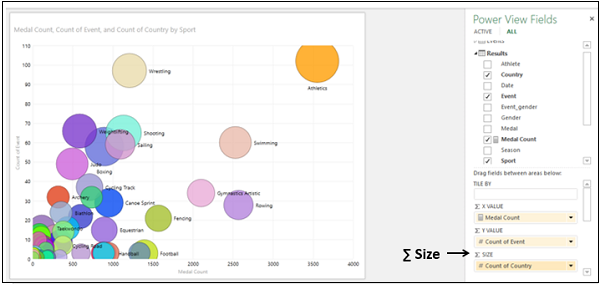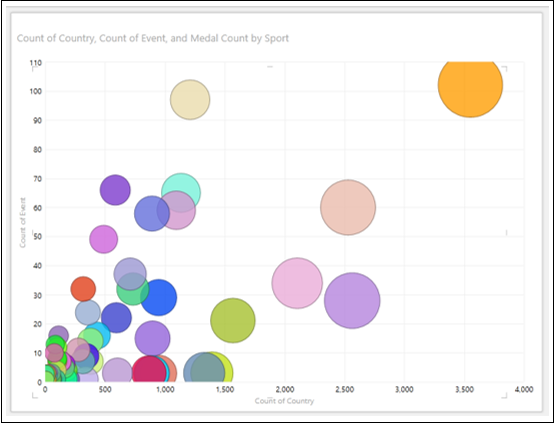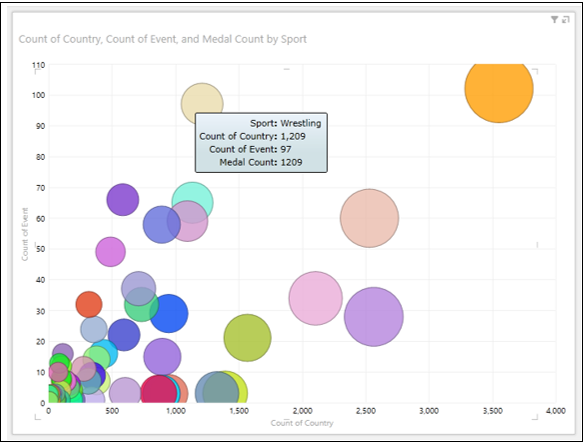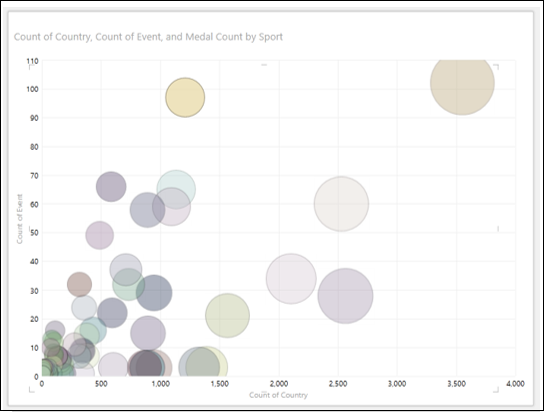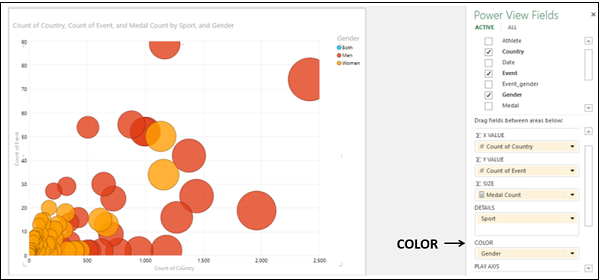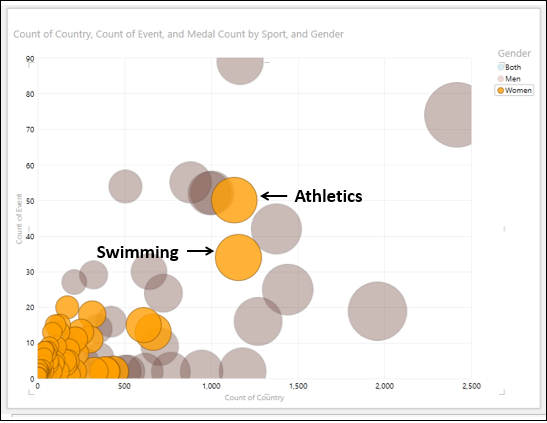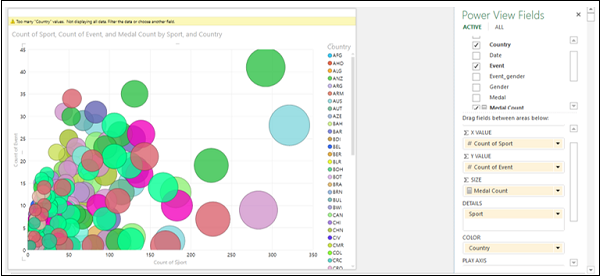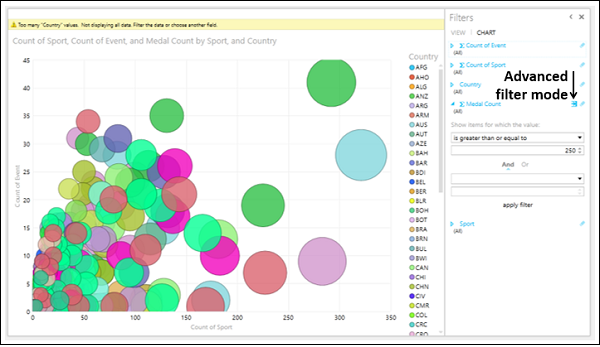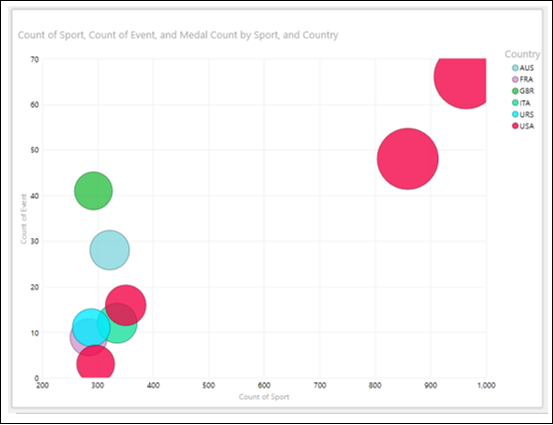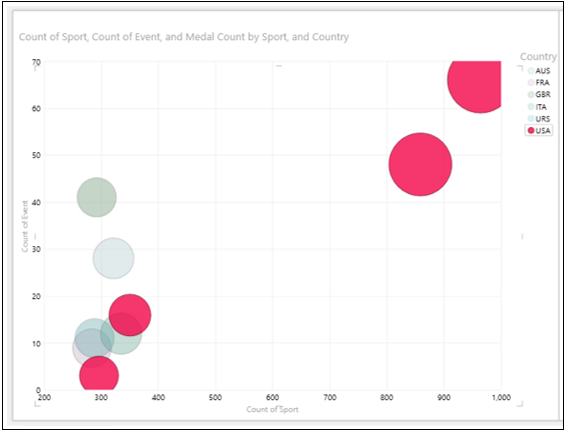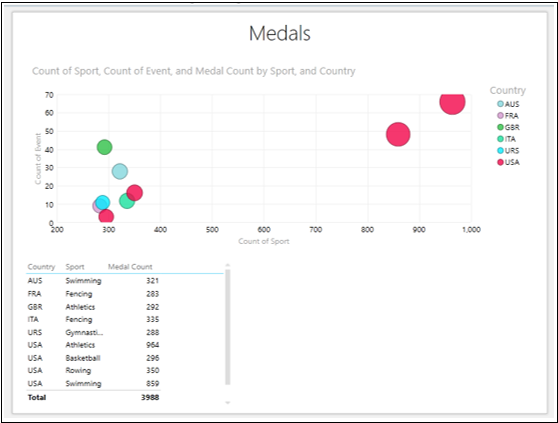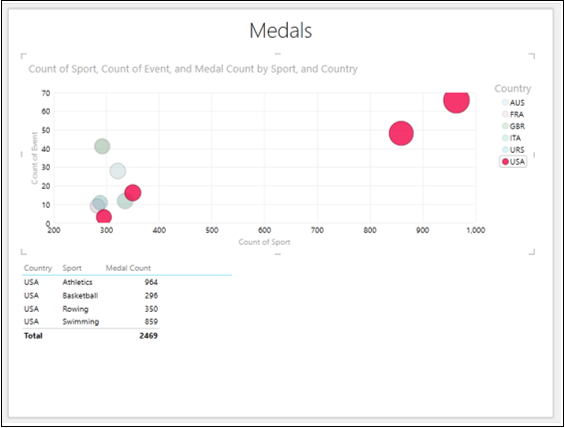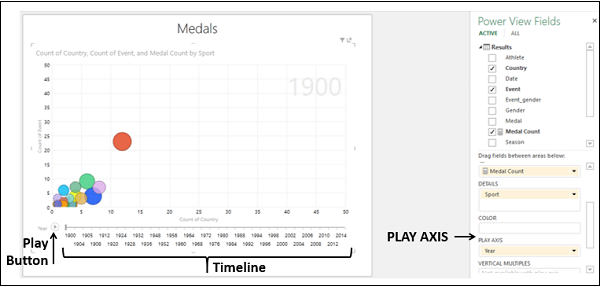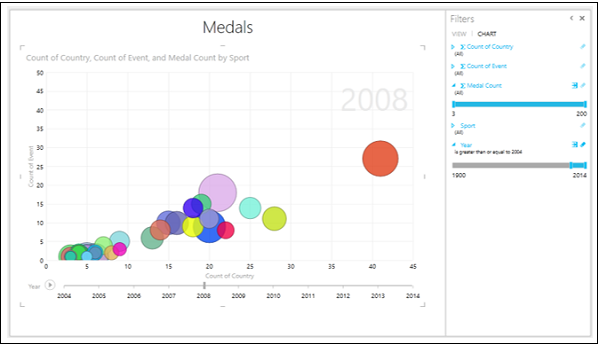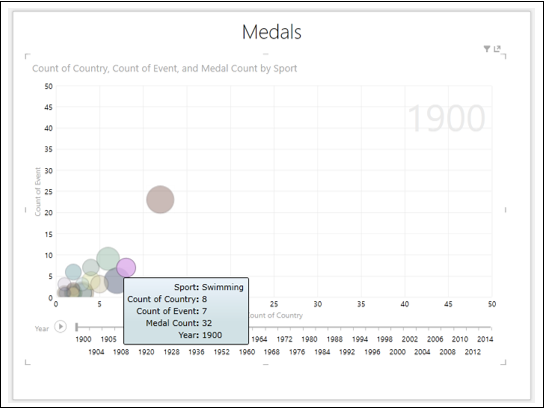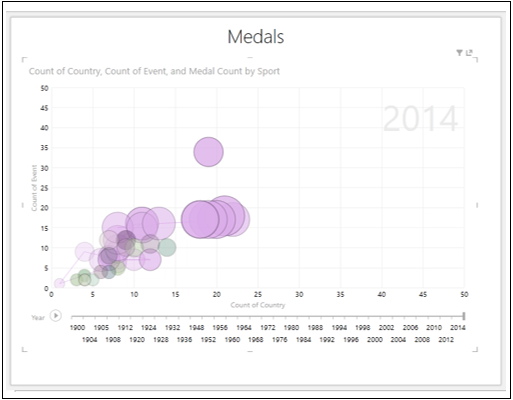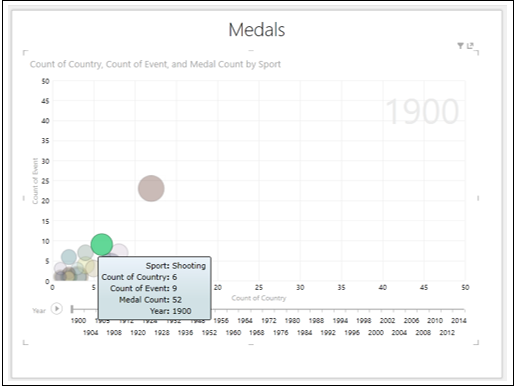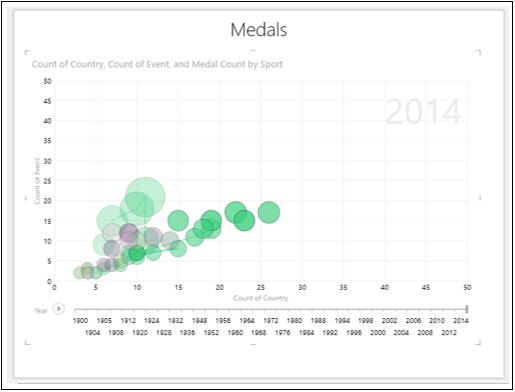Вы можете использовать точечные диаграммы и пузырьковые диаграммы для отображения многих связанных данных в одной диаграмме. На обеих этих диаграммах ось X отображает одно числовое поле, а ось Y — другое, что позволяет легко увидеть взаимосвязь между двумя значениями для всех элементов на диаграмме. В пузырьковых диаграммах третье числовое поле контролирует размер точек данных.
Как вы знаете из предыдущих глав, вам нужно начать с таблицы, а затем преобразовать ее в визуализацию точечной диаграммы.
-
Выберите поля — Спорт, Количество медалей и Событие. По умолчанию таблица будет отображаться.
-
Нажмите стрелку рядом с «Событие» в списке полей Power View.
-
Нажмите Количество (Отличное).
Выберите поля — Спорт, Количество медалей и Событие. По умолчанию таблица будет отображаться.
Нажмите стрелку рядом с «Событие» в списке полей Power View.
Нажмите Количество (Отличное).
Поле Event изменяется на числовое поле Count of Event.
Существует одно поле категории Спорт и два числовых поля: Количество медалей и Количество событий .
Переключение на визуализацию точечной диаграммы
Преобразовать таблицу в точечную диаграмму следующим образом —
- Нажмите на стол.
- Нажмите вкладку ДИЗАЙН.
- Нажмите Другая диаграмма в группе Переключить визуализацию.
- Выберите Scatter из выпадающего списка.
Таблица будет преобразована в точечную диаграмму.
Вы увидите следующее —
-
Точки данных отображаются в виде кружков одинакового размера, показывающих, как значения количества событий и количества медалей связаны для каждого вида спорта.
-
Число медалей отображается на оси X, а количество событий на оси Y.
-
Число медалей находится под областью — ∑ X VALUE на панели Power View Fields.
-
Количество событий находится под областью — ∑ Y VALUE на панели Power View Fields.
-
Спорт находится под областью — ДЕТАЛИ на панели Power View Fields.
Точки данных отображаются в виде кружков одинакового размера, показывающих, как значения количества событий и количества медалей связаны для каждого вида спорта.
Число медалей отображается на оси X, а количество событий на оси Y.
Число медалей находится под областью — ∑ X VALUE на панели Power View Fields.
Количество событий находится под областью — ∑ Y VALUE на панели Power View Fields.
Спорт находится под областью — ДЕТАЛИ на панели Power View Fields.
Добавление меток данных в точечную диаграмму
Добавьте метки данных к точкам данных в точечной диаграмме следующим образом:
- Нажмите на вкладку LAYOUT на ленте.
- Нажмите «Метки данных» в группе «Метки».
- Выберите Right из выпадающего списка.
Метки данных появляются для точек данных.
Вы увидите следующее —
-
Ярлыки данных отображаются справа от точек данных, так как вы выбрали Право.
-
Спортивная борьба имеет меньшее количество медалей в большем количестве соревнований по сравнению со спортом, гребля с большим количеством медалей в меньшем количестве соревнований.
Ярлыки данных отображаются справа от точек данных, так как вы выбрали Право.
Спортивная борьба имеет меньшее количество медалей в большем количестве соревнований по сравнению со спортом, гребля с большим количеством медалей в меньшем количестве соревнований.
Преобразование в визуализацию пузырьковой диаграммы
Вы можете преобразовать визуализацию Scatter Chart в визуализацию Bubble Chart, добавив третье числовое поле, которое контролирует размер точек данных.
Перетащите Страна на ∑ Размер области. Точечная диаграмма будет преобразована в пузырьковую диаграмму.
- Перетащите Количество медалей в area Размер области.
- Перетащите Страна в область ∑ X VALUE.
Количество стран будет отображаться на оси X, а количество событий на оси Y. Размер каждого пузыря показывает количество медалей. Этикетки с данными показывают спорт.
Исследование данных с визуализацией пузырьковых диаграмм
Вы можете исследовать данные с Bubble Chart несколькими способами. Вы поймете различные методы, которые вы можете использовать для визуализации и исследования данных с Bubble Chart в этом и последующих разделах.
Поместите курсор на пузырь. Значения этой точки данных будут отображаться рядом с пузырем.
Нажмите на пузырь. Только этот конкретный пузырь будет выделен. Все остальные пузыри будут неактивны.
Визуализация с цветами
Вы можете исследовать данные, добавив цвет в категорию, чтобы пузыри были окрашены в соответствии со значениями категории —
Перетащите поле Gender to COLOR в область Power View Fields. Пузыри будут окрашены значениями Пола. Пол появляется в легенде.
Нажмите на значение — Женщины в легенде.
Вы увидите следующее —
-
В легенде выделено значение — Женщины.
-
На графике выделены все пузыри со значением — женщины, а все остальные пузыри будут окрашены в серый цвет.
-
Из выделенных Пузырей вы можете найти, что за Спорт — Легкая атлетика и Плавание, Женщины получили наибольшее количество медалей. Вы можете найти значения этих точек данных, поместив курсор на них.
В легенде выделено значение — Женщины.
На графике выделены все пузыри со значением — женщины, а все остальные пузыри будут окрашены в серый цвет.
Из выделенных Пузырей вы можете найти, что за Спорт — Легкая атлетика и Плавание, Женщины получили наибольшее количество медалей. Вы можете найти значения этих точек данных, поместив курсор на них.
Фильтрация в пузырьковой диаграмме
Чтобы отфильтровать данные в пузырьковой диаграмме, выполните следующие действия:
- Перетащите Спорт в область ∑ X VALUE.
- Перетащите событие в область V Y VALUE.
- Перетащите счетчик медалей в область ∑ РАЗМЕР.
- Перетащите Страна в ЦВЕТНУЮ область.
Вы увидите следующее —
-
Пузыри окрашены значениями поля — Страна.
-
Поле — Страна появляется в Легенде.
-
В верхней части диаграммы отображается предупреждающее сообщение — слишком много значений «Страна». Не отображаются все данные. Отфильтруйте данные или выберите другое поле.
Пузыри окрашены значениями поля — Страна.
Поле — Страна появляется в Легенде.
В верхней части диаграммы отображается предупреждающее сообщение — слишком много значений «Страна». Не отображаются все данные. Отфильтруйте данные или выберите другое поле.
Отфильтруйте данные следующим образом —
- В области «Фильтры» нажмите «Количество медалей».
- Нажмите Расширенный фильтр в правой части экрана.
- Установите критерии фильтра на — Число медалей больше или равно 250 .
Нажмите Применить фильтр . Данные в пузырьковой диаграмме будут отфильтрованы для отображения только тех точек данных, которые удовлетворяют установленным критериям фильтра.
После применения фильтра количество значений в легенде невелико, и это принимается Power View.
Нажмите на значение — США в легенде. Пузыри, соответствующие значению страны — США, будут подсвечены. Все остальные пузыри станут неактивными.
Сочетание пузырьковых диаграмм и табличных визуализаций
Вы можете просмотреть интерактивные функции визуализации Bubble Chart, разместив таблицу в том же Power View.
- Создайте таблицу с полями — Страна, Спорт и Количество медалей.
- Фильтруйте таблицу по тем же критериям, что и в пузырьковой диаграмме.
- Отрегулируйте размеры и положения пузырьковой диаграммы и таблицы, чтобы они выглядели так, как показано ниже.
Нажмите США в легенде .
Вы увидите следующее —
-
Точки данных, соответствующие значению, выбранному в легенде, подсвечиваются. Все остальные пузыри окрашены в серый цвет.
-
В таблице приведены значения точек данных, выделенных на пузырьковой диаграмме.
Точки данных, соответствующие значению, выбранному в легенде, подсвечиваются. Все остальные пузыри окрашены в серый цвет.
В таблице приведены значения точек данных, выделенных на пузырьковой диаграмме.
Визуализация с помощью Play Axis
Еще одна мощная функция, которую вы можете использовать в исследовании данных в Bubble Chart — это Axis Play. Вы можете визуализировать изменения данных за определенный период времени с помощью оси воспроизведения.
-
Перетащите поле Страна в область area X VALUE на панели Power View Fields.
-
Перетащите поле Год, чтобы ИГРАТЬ в области ОСей. Временная шкала с кнопкой воспроизведения будет вставлена в пузырьковую диаграмму.
Перетащите поле Страна в область area X VALUE на панели Power View Fields.
Перетащите поле Год, чтобы ИГРАТЬ в области ОСей. Временная шкала с кнопкой воспроизведения будет вставлена в пузырьковую диаграмму.
Сроки охватывают период с 1900 по 2014 год, для которого у вас есть данные в вашей модели данных.
Нажмите кнопку воспроизведения.
Пузырьки перемещаются, растут и сжимаются, чтобы показать, как значения изменяются в зависимости от оси воспроизведения. На временной шкале появляется небольшая вертикальная линия, которая перемещается по временной шкале. В этом случае значение Времени, Год будет отображаться в верхнем правом углу Диаграммы, которое изменяется по мере продвижения временной шкалы.
-
Нажмите кнопку паузы. Вы можете просматривать данные в этот момент времени. Значение времени, года, в этот момент времени будет отображаться в верхнем правом углу диаграммы.
-
Нажмите и перетащите вертикальную линию влево или вправо в интересующий вас момент времени. Вы можете просматривать данные в этот момент времени.
Нажмите кнопку паузы. Вы можете просматривать данные в этот момент времени. Значение времени, года, в этот момент времени будет отображаться в верхнем правом углу диаграммы.
Нажмите и перетащите вертикальную линию влево или вправо в интересующий вас момент времени. Вы можете просматривать данные в этот момент времени.
Вы можете настроить временную шкалу, отфильтровав значения полей Year в области Filters. Это было бы полезно, если вы хотите сосредоточиться на определенном временном диапазоне или если временная шкала слишком широка.
Предположим, вы хотите визуализировать изменения данных за период 2004 — 2014 гг.
-
Установите для фильтра Год в режиме фильтра Диапазон значение 2004 — 2014 в области Фильтры. Временная шкала изменяется для отображения выбранного диапазона, который имеет меньше значений.
-
Нажмите кнопку воспроизведения.
Установите для фильтра Год в режиме фильтра Диапазон значение 2004 — 2014 в области Фильтры. Временная шкала изменяется для отображения выбранного диапазона, который имеет меньше значений.
Нажмите кнопку воспроизведения.
У вас будет более подробное представление данных, которые находятся в ограниченном окне временной шкалы. Вы можете остановиться в любой момент, чтобы изучить данные более подробно.
Вы также можете просмотреть историю в следе, который пузырек следовал с течением времени.
Нажмите на Пузырь, который представляет спорт- Плавание . Только этот Пузырь будет выделен, а все остальные Пузыри будут неактивными.
Нажмите кнопку воспроизведения.
Вы можете видеть след, который пузырек следовал в течение долгого времени.
Нажмите на Пузырь, который представляет спортивную стрельбу . Только этот Пузырь будет выделен, а все остальные Пузыри станут неактивными.
Нажмите кнопку воспроизведения.
Вы можете отслеживать, что пузырь следовал со временем.